پس از نصب دوربین مداربسته، مشاهده تصاویر آن مرحله بعدی کار با سیستم های نظارت تصویری است. در صورتی که به محل دستگاه و اتاق مانیتورینگ نزدیک باشید مشاهده تصویر در آنجا کار ساده ایست. اما فرض کنید از محل دور هستید و می خواهید روی محیط موردنظر کنترل و نظارت داشته باشید. این امکان وجود دارد تصاویر را بر روی دستگاه های مختلف مانند گوشی همراه، تبلت و… مشاهده کنید. به این کار، عمل انتقال تصویر دوربین مدار بسته روی موبایل ، تبلت یا هر دستگاه دیگر می گویند. انتقال تصویر دوربین مداربسته به روش های متفاوتی انجام می شود. اما بهترین و پاسخگوترین روش در حال حاضر، روش انتقال تصویر به روش IP-Static است. در این روش از نرم افزار انتقال تصویر و مدیریت تصاویر استفاده می شود. این نرم افزار در برندهای مختلف متفاوت است. در این مقاله به آموزش نمونه هایی از این انتقال با نرم افزار را شرح می دهیم.
دانلود آموزش انتقال تصویر دوربین مدار بسته روی موبایل PDF
انتقال تصویر دوربین مداربسته Hikvision روی موبایل
در آموزش انتقال تصویر دوربین مداربسته روی موبایل مثالی از دوربین هایک ویژن را بررسی می کنیم. نرم افزار مدیریت تصاویر در دوربین هایک ویژن iVMS-4500 نام دارد.
انتقال تصویر دوربین مداربسته شامل سه مرحله زیر است:
- تنظیمات مربوط به دستگاه DVR
- تنظیمات مربوط به مودم (اینترنت)
- تنظیمات مربوط به نرم افزار
قبل از انجام تنظیمات انتقال تصویر دوربین مداربسته ابتدا لازم است دستگاه DVR را از طریق کابل شبکه به مودم متصل نمائید.
مرحله 1: تنظیمات IP دستگاه DVR
برای این کار به منوی دستگاه رفته و به مسیر Configuration> Network> General بروید. و همانند شکل زیر قسمت های مشخص شده را پر کنید. بعد از انجام این تنظیمات باید به قسمت تنظیمات مودم خود و به مسیر NAT>DMZ بروید. دقت کنید که محل NAT در مودم های مختلف، متفاوت است و باید با جستجو در منوی خود آن را بیابید. پس از آنکه وارد قسمت DMZ شدید باید IP دستگاه خود را در آن وارد کنید.
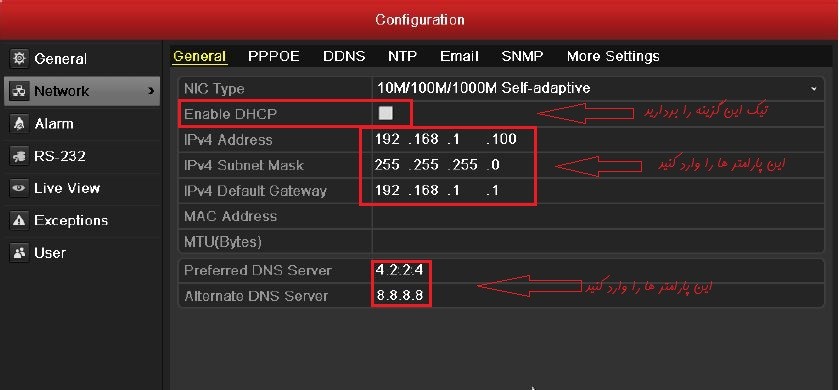
IP مودم ها : 192.168.1.1
IP دستگاه DVRا: 192.168.1.100
در انتقال تصویر دوربین مداربسته تنها جایی که از آی پی استاتیک استفاده می شود در نرم افزار گوشی است، و در منوی دی وی ار و مودم به آن نیاز نخواهید داشت.
مرحله 2: تنظیمات IVMS-4500
1. ابتدا باید نرم افزار IVMS-4500 را از آپ استور یا گوگل پلی دانلود و نصب نمائید.
2. پس از نصب نرم افزار آن را باز کنید. در ابتدا پیغامی ظاهر می شود که در آن باید کشور مورد نظر خود را انتخاب کنید.
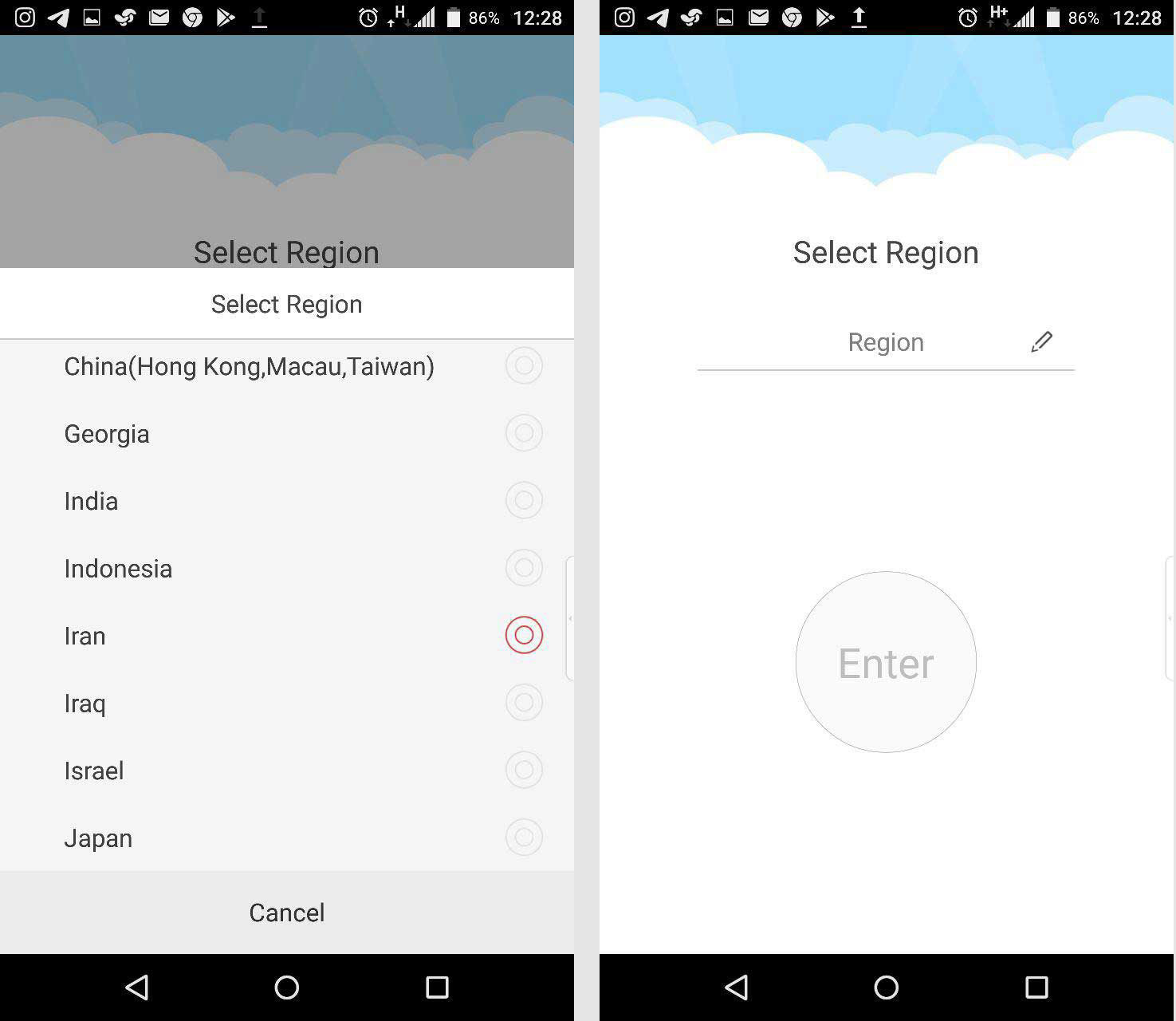
3. بعد از انتخاب کشور در صفحه باز شده بر روی قسمت مشخص شده کلیک کنید.
4. در این بخش وارد قسمت Device شوید.
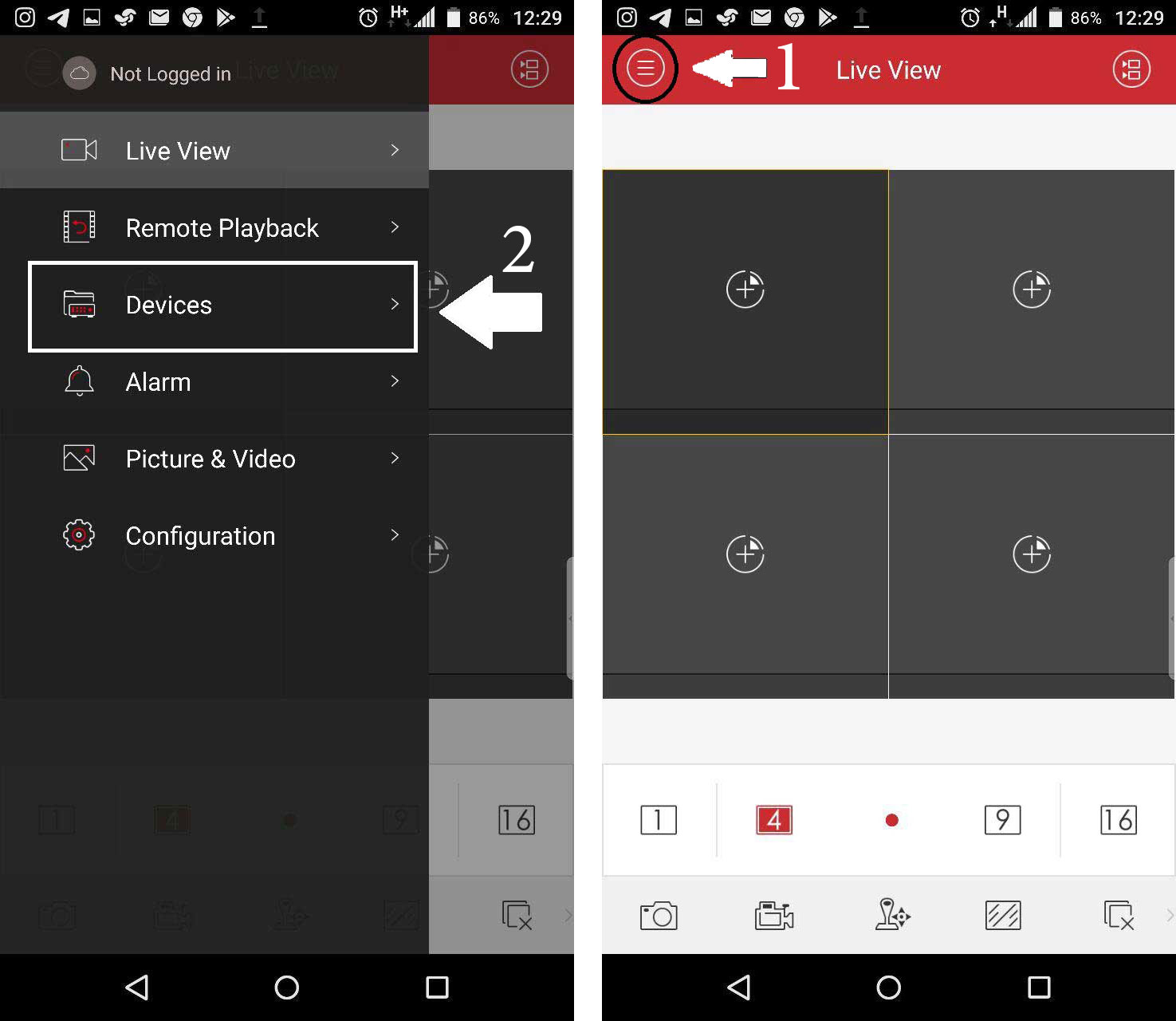
گزینه های این قسمت:
- Live View: پخش زنده تصاویر از DVR/NVR های انتخاب شده و برنامه ریزی شده
- Remote Playback: این گزینه برای پخش و نگاه کردن تصاویر ضبط شده است
- Devices: نمایش لیست دستگاه، افزون، حذف، تغییر دستگاه و مشاهده اطلاعات دستگاه و…
- Alarm: زنگ های هشدار و آلارم ها
- Picture & Video: در اینجا می توانید تصاویر و ویدئوهایی که به طور خاص از عملکرد پخش راه دور انتخاب کرده اید، مشاهده یا پخش کنید.
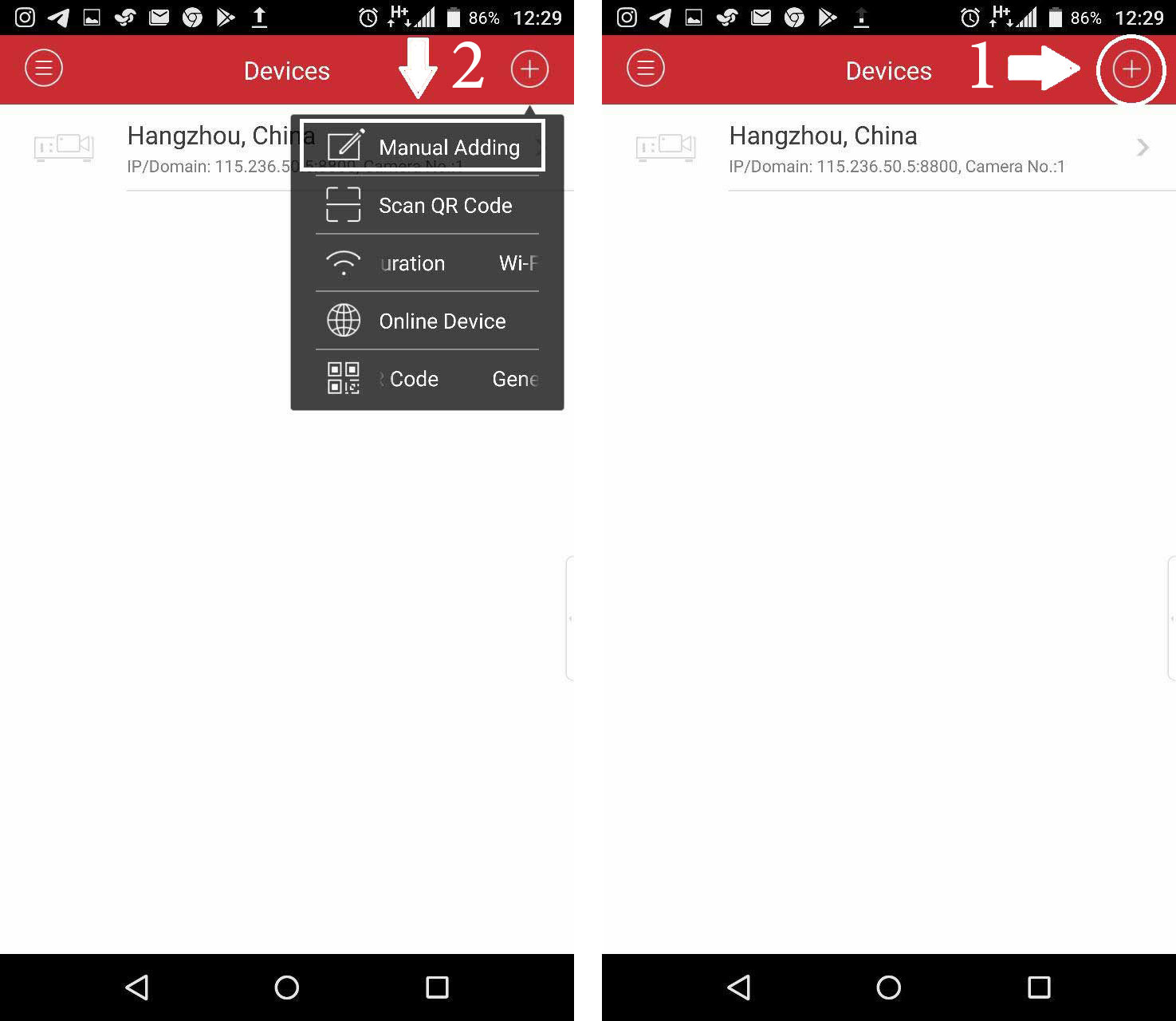
5. سپس در صفحه بعدی بر روی علامت + کلیک کنید.
6. به قسمت Manual Adding بروید.
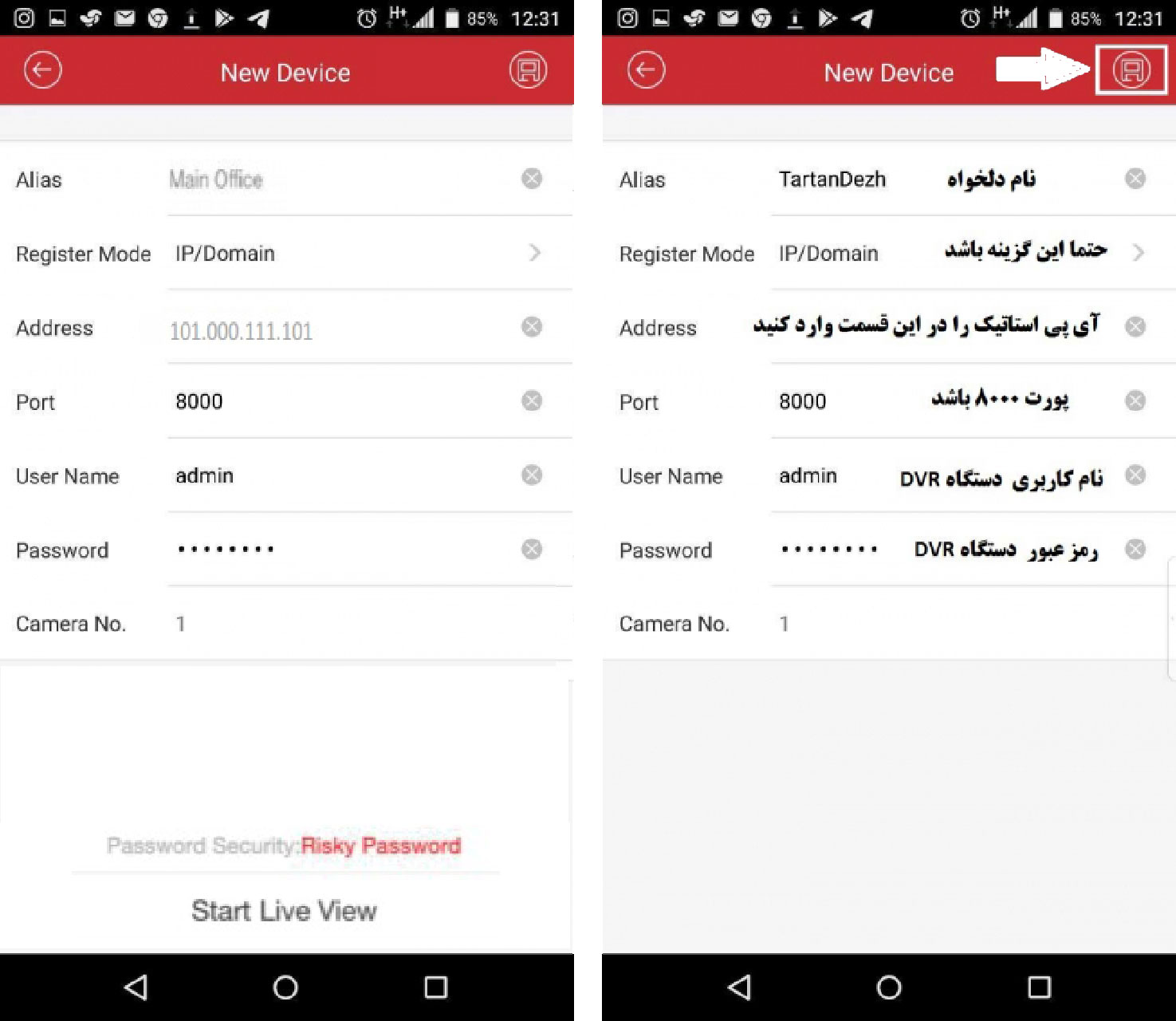
7. تا به این مرحله که رسیدید در صفحه باز شده علامت بالا سمت راست را انتخاب کنید. مطابق شکل زیر قسمت های مشخص شده را پر کنید.
8. سپس گزینه Start Live View در پایین کادر ایجاد شده را انتخاب کنید.
9. در مرحله پایانی مشاهده می کنید که تصاویر به نرم افزار منتقل شده و می توانید آنها را در دستگاه خود مشاهده و مدیریت نمائید. روی تصویر هر کدام از دوربین ها دوبار بزنید تصویر بزرگ نمایش داده می شود.
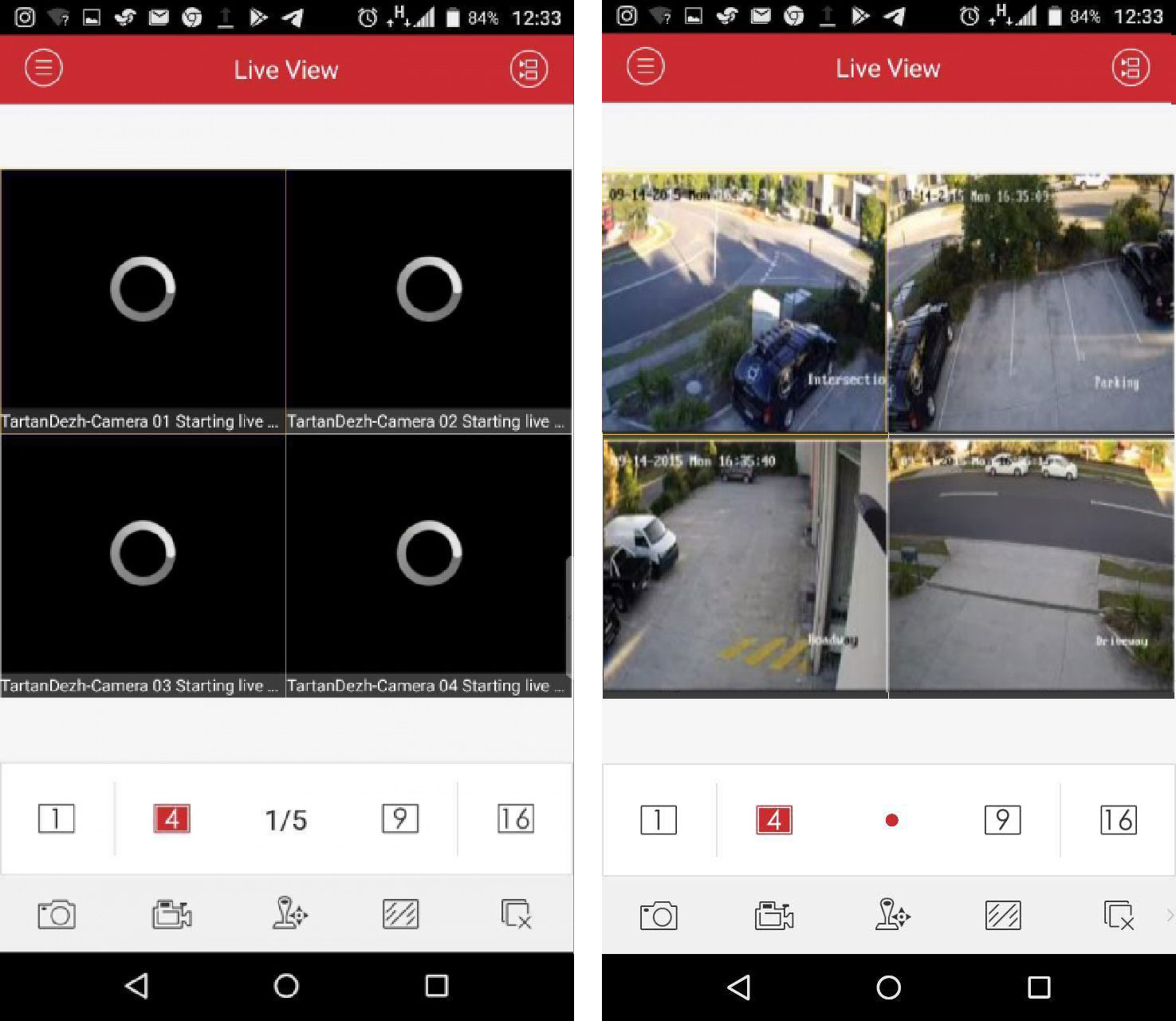
انتقال تصویر دوربین مداربسته Reolink روی موبایل
در اولین قدم نرم افزار مربوط به انتقال تصویر دوربین مداربسته Reolink را از سایت رسمی کمپانی یا فروشندگان معتبر دانلود کنید. پس از دانلود اپلیکیشن دوربین و کلاینت، روند مشاهده فیلم های ضبط شده دوربین مداربسته در تلفن های همراه، آسان تر می شود. اگر بخواهید تصاویر ذخیره شده در کارت های SD و یا دستگاه های DVR/NVR را مشاهده کنید:
مرحله 1: نرم افزار دوربین مداربسته را روی تلفن همراه خود راه اندازی کنید و وارد دستگاه دوربین خود شوید. برای تماشای آنلاین فیلم دوربین مداربسته، روی دکمه “پخش” کلیک کنید. (به عنوان مثال دوربین Reolink Argus® 2 را در نظر بگیرید.)
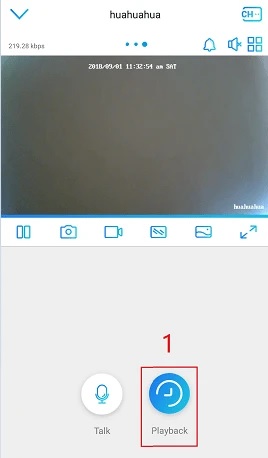
برای NVR سیستم های دوربین مداربسته باید کانال دوربین مورد نظر را انتخاب کنید تا با کلیک روی نماد دوربین، فیلم های ضبط شده دوربین روی تلفن همراه مشاهده شود.
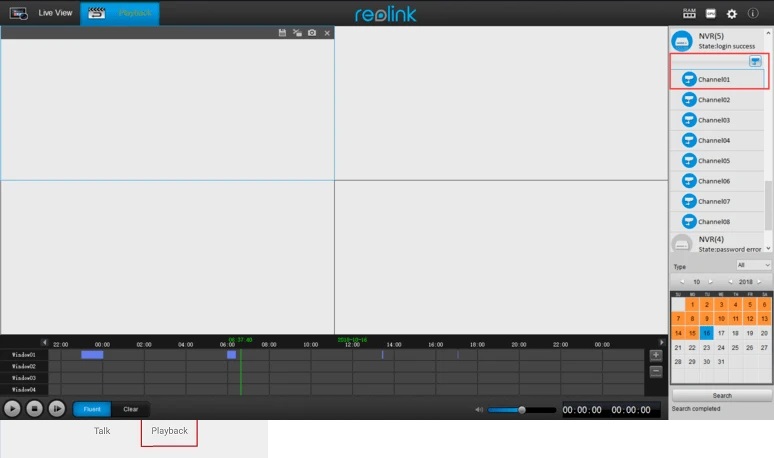
مرحله 2: تاریخ خاصی را انتخاب کنید که در آن می خواهید فیلم دوربین مداربسته ضبط شده را در تلفن های همراه و موبایل مشاهده کنید. به یاد داشته باشید که در منوی “Type” در Reolink Client “همه” را انتخاب کنید تا هیچ فایل ضبط شده مهمی را از دست ندهید. همچنین تاریخ ضبط دوربین در برنامه Reolink سیاه و در Reolink Client نارنجی خواهد بود تا بتوانید به راحتی فیلم دوربین مدار بسته را پیدا کنید.
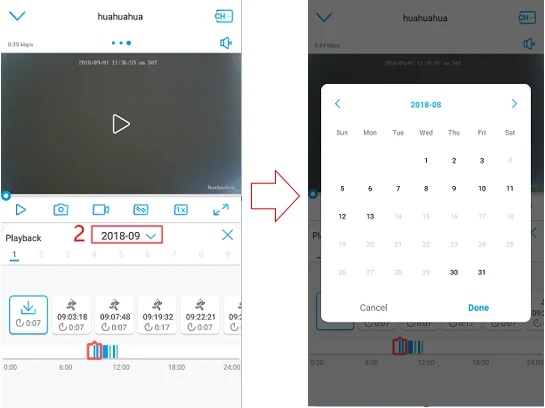
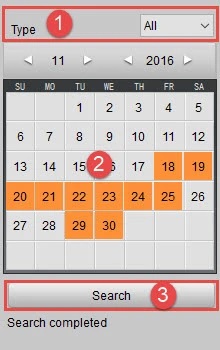
مرحله 3: پس از انتخاب یک تاریخ خاص، فیلم دوربین مداربسته ضبط شده در آن روز مطابق شکل زیر نمایش داده می شود.
مرحله 4: برای تماشای فیلم دوربین مدار بسته مداربسته در موبایل در آن دوره، روی منطقه زمانی خاصی کلیک کنید.
مرحله 5: همچنین می توانید نماد را بکشید تا پیشرفت پخش فیلم را کنترل کنید و رزولوشن (روشن/روشن) را بر اساس نیاز خود تغییر دهید.
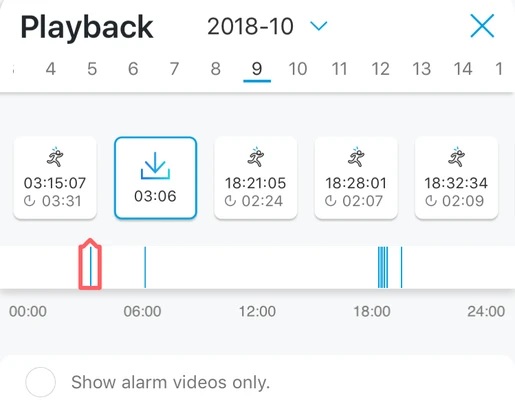
نحوه مشاهده تصاویر دوربین مداربسته ذخیره شده در سرور یا فضای ابری روی موبایل
ممکن است تنظیمات ضبط دوربین مداربسته به گونه ای باشد که تصاویر در فضای ابری یا سرور FTP تنظیم شده باشد. مشاهده فیلمهای دوربین مداربسته ضبطشده بر روی FTP یا Cloud طی مراحل زیر انجام می شود:
- مرحله 1: وارد سرور FTP یا حساب Cloud خود در وب سایت سرویس Cloud شوید.
- مرحله 2: دستگاه و تاریخی را که می خواهید فیلم دوربین مدار بسته را تماشا کنید انتخاب کنید.
- مرحله 3: برای مشاهده فیلم دوربین مدار بسته امنیتی، روی یک ویدیوی خاص کلیک کنید. برای Reolink Cloud، میتوانید برای مشاهده فیلمهای دوربینهای مداربسته نیز به حساب Cloud خود در برنامه Reolink (iOS و Android) وارد شوید.
دلایل عدم نمایش در انتقال فیلم دوربین مدار بسته
- بازه زمانی نادرستی وارد کردید.
- برای مدت زمانی که می خواهید فیلم دوربین مدار بسته ضبط شده را مشاهده کنید، دوربین اشتباهی را انتخاب کرده اید.
- در واقع هیچ ویدیوی تشخیص حرکتی در آن دوره زمانی وجود نداشت.
- تلفن یا رایانه شما نتوانست به شبکه یا سرور ابری متصل شود.
- کارت SD یا HDD توسط دوربین مداربسته شناسایی نشده است.
- کارت SD یا هارد دیسک آسیب دیده است.
نکات کاربردی برای رفع خطای پخش در انتقال فیلم دوربین مداربسته روی موبایل
- هنگامی که فیلم دوربین مداربسته ضبط شده را به صورت آنلاین مشاهده می کنید، مطمئن شوید که تلفن همراه، رایانه یا لپ تاپ شما به خوبی به شبکه متصل است.
- بررسی کنید که دوربین مداربسته مناسب، دوره زمانی و انواع ویدئو را انتخاب کرده اید.
- بررسی کنید که آیا میتوانید کارت SD یا HDD را در منو تشخیص دهید. اگر شناسایی شد اما ظرفیت 0 یا 0 فضای خالی را نشان داد، سعی کنید کارت SD یا HDD را فرمت کنید. (هشدار: در صورت فرمت کردن اطلاعات از بین می رود.)
- یک کارت SD یا HDD جدید را امتحان کنید تا ببینید آیا می توانید فیلم دوربین مدار بسته را به صورت آنلاین ببینید.
- مطمئن شوید که آخرین نسخه نرم افزار دوربین های مدار بسته را برای انتقال تصویر دوربین مدار بسته روی موبایل دانلود کرده اید.

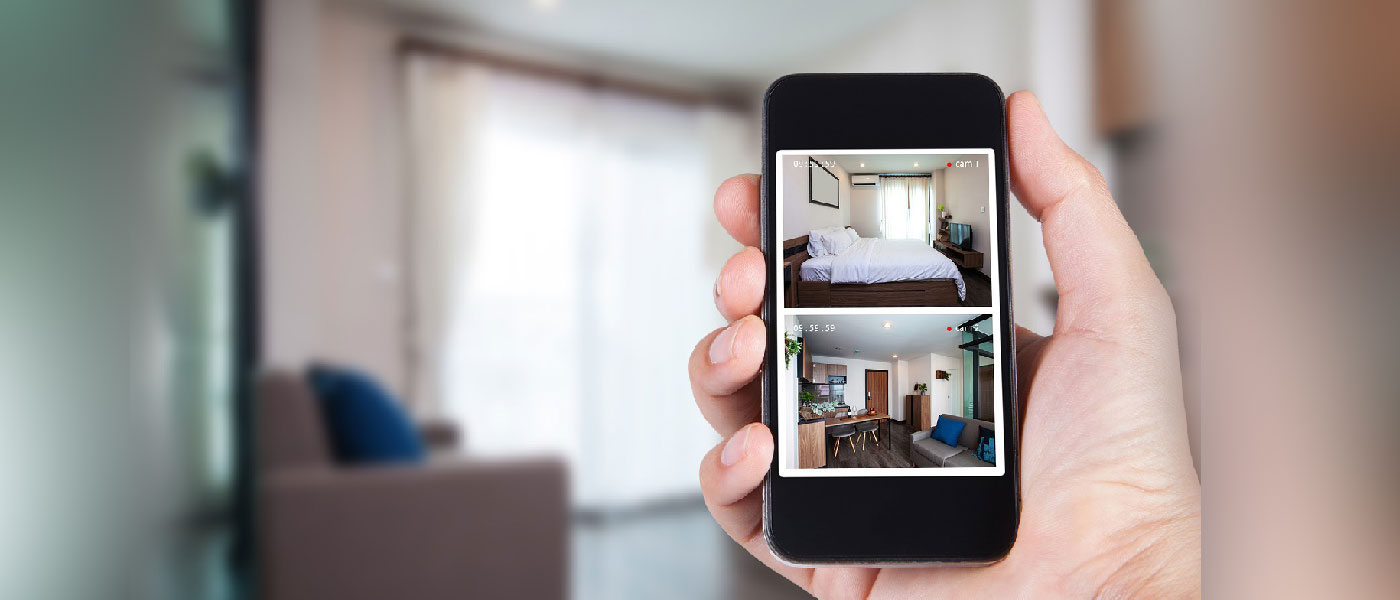
سلام انتقال تصویر رو با وای فای دیگر روی گوشی دارم اما با دیتای خود گوشی بهم تصویر نمیده
سلام و درود
اشکال میتونه به IPV6 یا DNS مربوط بشه. قبل از هر اقدامی می تونین مجددا دستگاه رو با اسکن QR کد به برنامه اضافه کنین و ببینید تصاویر نمایش داده میشن یا خیر. ممکنه مشکل برطرف بشه اما اگه حل نشد: IPV6 موبایل رو غیر فعال کنین چون برخی اپراتورها از IPv6 استفاده میکنن که ممکنه باعث مشکل در P2P بشه: وارد تنظیمات شبکه موبایل بشید، به قسمت APN Settings برید، اگه گزینهای برای IPv6 وجود داره، اون رو روی IPv4 تنظیم کنین.
اگه مشکل همچنان برقراره، ممکنه مشکل از DNS سرویسدهنده موبایل باشه: وارد تنظیمات گوشی بشید، در قسمت Wi-Fi & Internet > Private DNS، مقدار dns.google رو تنظیم کنین، گوشی رو روی دیتای موبایل تست کنین.
سلام فیلم دوربین مدار بسته در همه اپ های گوشی ضبط میشه؟ اصلا ضبط میشه یا بصورت لایو فقط میشه نگاه کرد
سلام و درود
به طور کلی ذخیره تصاویر بسته به تنظیمات ضبط، در هارد دستگاه، در فضای ابری، در رم دوربین یا در سرور انجام میشه. شما از طریق اپ می تونین تصاویر زنده رو و یا از محل ذخیره شده و پلی بک، تصاویر ذخیره شده رو تماشا کنین. انتقال تصویر دوربین مداربسته روی موبایل در واقع دسترسی شما به تصاویر از راه دور هستش.
چرا بعضی از دستگاه ها انتقال تصویرش قطع میشه؟ مشکل از سرور هست یا چی؟ الان کدوم دستگاه ها انتقال تصویر دارن؟
با سلام و درود
قطعی تصویر در انتقال تصویر دوربین مداربسته به عوامل مختلفی مانند اینترنت، مشکلات نرم افزار، سرور پشتیبان، دستگاه ضبط و دوربین بستگی دارد. شما برای تمام دستگاه های برند اصلی دوربین مداربسته به روش های مختلف می توانید از انتقال تصویر بهره مند شوید.